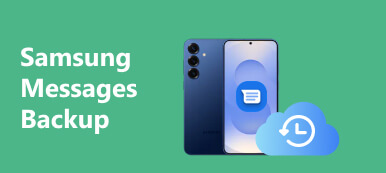Er wordt gezegd dat een foto meer is dan honderd woorden. Een HD-foto moet meer informatie opleveren dan tekst. Aangezien Samsung-smartphone de cameratechnologie voortdurend verbetert, ondervonden steeds meer smartphonegebruikers het probleem van beperkte opslag.
In dit bericht hebben we de neiging om ons te concentreren op verschillende methoden om foto's van het Samsung-apparaat naar de Mac over te brengen en om interne opslagruimte vrij te maken. U kunt de eenvoudigste methoden leren om Android-afbeeldingen vanaf deze pagina te delen.
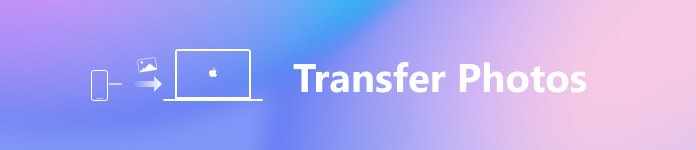
- Deel 1: de gemakkelijkste manier om foto's van Samsung naar Mac over te zetten
- Deel 2: foto's overbrengen van Samsung naar Mac met Android File Transfer
- Deel 3: Samsungfoto's overbrengen naar Mac via Smart Switch
Meer gebruikers zijn op zoek naar methoden om foto's van Samsung naar Mac over te zetten, omdat ze de totaal verschillende besturingssystemen gebruiken. Apple heeft serieuze regels voor Mac geïntroduceerd om het beveiligingsniveau te verbeteren, met name overdrachtsbestanden en deze op te slaan op Mac. In dit deel vertellen we je drie eenvoudige methoden om deze taak te voltooien.
Deel 1: De gemakkelijkste manier om foto's over te zetten van Samsung naar Mac
De beste overdracht van Samsung naar Mac moet minimaal drie functies bevatten, gebruiksvriendelijk zijn, foto's opslaan in de oorspronkelijke kwaliteit en zo snel mogelijk. Vanaf dit punt raden we Apeaksoft aan Android Backup & Restore. De belangrijkste kenmerken zijn:
1. Breng foto's van Samsung naar Mac over samen met andere gegevens in één klik.
2. Of maak back-ups van foto's van Samsung-telefoon naar computer, zoals u dat wilt.
3. Vertrouw op USB-verbinding om foto's en video's over te brengen, wat veiliger en sneller is.
4. Voeg een wachtwoord toe op Samsung-foto's om te voorkomen dat anderen uw privacy bespioneren.
5. Herstel foto's naar Samsung vanaf een back-up op elk gewenst moment.
6. Bekijk foto's in back-upbestanden en haal bepaalde foto's terug.
7. Ondersteunt alle Samsung-telefoons, zoals Galaxy S9 / S8 / S7 / S6 / S5 / S4 / Note 8 / Note 7 / Note 6 / Note 5 en andere modellen.
Kortom, Android Backup & Restore is de gemakkelijkste manier om foto's van Samsung naar Mac over te zetten.
Hoe eenvoudig foto's van Samsung naar Mac overbrengen
Stap 1. Installeer de beste overdracht van Samsung naar Mac naar uw computer
Download en installeer Android Backup & Restore voor Mac op uw Mac-computer. Er is een speciale versie voor Windows 10/8/7 / XP.
Sluit uw Samsung Galaxy-telefoon aan op uw computer met de originele USB-kabel. Start de beste overdrachtstoepassing en het zal je telefoon automatisch herkennen.

Stap 2. Kies foto's om over te zetten
Om alle foto's en andere gegevens op uw Samsung-telefoon over te zetten naar Mac, klikt u op de knop "Back-up met één klik" op de startinterface om het proces onmiddellijk te starten.
Hier selecteren we de "Device Data Backup" om het datatypevenster te openen. Zorg er dan voor dat u het vakje naast de optie "Galerij" onder het gebied "Media" aanvinkt. Als u een wachtwoord wilt toevoegen aan Samsung-foto's, selecteert u Gecodeerde back-up in de linkerbenedenhoek en laat u uw wachtwoord vallen.

Stap 3. Zet foto's over van Samsung naar Mac
Als u klaar bent, klikt u op de knop "Start" in de rechter benedenhoek om het overzetten van foto's van Samsung naar Mac te starten. Wacht tot het voltooid is, het duurt een paar seconden om foto's van het apparaat naar de computer over te zetten. Koppel daarna uw Samsung-telefoon los van de Mac-computer.

Deel 2: Foto's overbrengen van Samsung naar Mac met Android File Transfer
Google's Android File Transfer is een andere om foto's van Samsung naar Mac over te zetten. Het ondersteunt eigenlijk de meeste Android-telefoons met Android 3.0 en je moet deze applicatie installeren op Mac OS X 10.5 of hoger. Een ander ding dat nodig is, is de USB-kabel.
Stap 1. Start Android File Transfer op uw Mac-computer als u foto's van Samsung naar Mac wilt overbrengen. Ontgrendel je Samsung-telefoon, ga naar "Instellingen"> "Opties voor ontwikkelaars" en schakel de modus "USB-foutopsporing" in. Gebruik vervolgens een USB-kabel om uw Samsung-apparaat met Mac te verbinden.

Stap 2. Selecteer desgevraagd "USB voor opladen" en kies vervolgens "PTP" -modus om foto's van Samsung naar Mac over te zetten. Nu hebt u toegang tot de Android-fotogalerij in Android File Transfer.
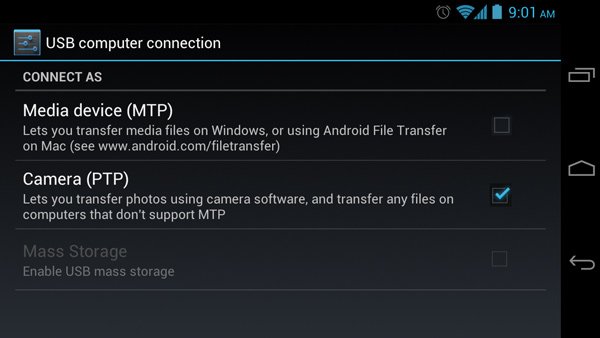
Stap 3. Druk op de "Cmd" -toets en markeer alle foto's die u naar de Mac wilt overbrengen. Sleep vervolgens geselecteerde foto's naar de bestemming op de lokale harde schijf.
Opmerking: Android File Transfer werkt soms niet goed. Je kunt het antwoord hier vinden als het niet werkt.

Deel 3: Samsung-foto's overbrengen naar Mac via Smart Switch
Smart Switch, dat werd uitgebracht door Samsung, is de derde optie om foto's van Samsung naar Mac over te zetten. Deze Samsung-telefoonoverdracht heeft twee versies, op voor pc's en de andere voor Mac. Je kunt het krijgen op de Samsung-website.
Stap 1. Koppel uw Samsung-telefoon en uw Mac-computer met a Gebruik een USB-kabel. Zorg ervoor dat u de USB-foutopsporingsmodus inschakelt. Open het Smart Switch-desktopprogramma op je Mac, klik op het menu "Meer" in de rechterbovenhoek en selecteer vervolgens "Voorkeuren".
Stap 2. Vink het vakje voor "Foto's" aan, klik op de knop "OK" om terug te keren naar de hoofdinterface en klik vervolgens op de knop "Back-up" om te beginnen met het overbrengen van foto's van Samsung naar Mac.

Opmerking: Smart Switch is niet compatibel met alle Samsung-telefoons. Als u het niet zeker weet, gaat u naar de pagina Samsung Smart Switch om het antwoord te vinden. Je kunt dit bericht ook bekijken wanneer Samsung Smart Switch werkt niet.
Conclusie
In deze zelfstudie hebben we 3 eenvoudige manieren gedeeld om foto's van Samsung naar de computer over te zetten. Natuurlijk, Android Backup & Restore is absoluut de beste tool om snel alle soorten Android-gegevens naar Mac te kopiëren. Bovendien heeft het de mogelijkheid om verwijderde / verloren gegevens met gemak te herstellen. Gewoon gratis downloaden en proberen.
Het is niet verwonderlijk dat veel mensen zoeken naar hoe foto's van Samsung naar de computer kunnen worden overgezet op forums en sociale media, als je bedenkt dat Galaxy-telefoons uitstekende camera's aan de voor- en achterzijde hebben. Je kunt krijgen wat je wilt van onze gidsen.